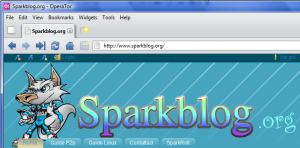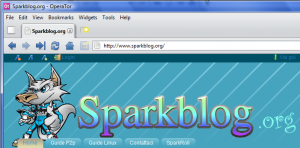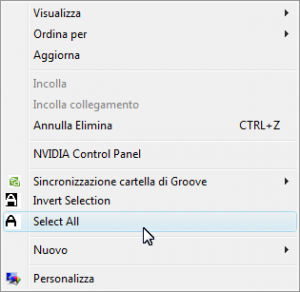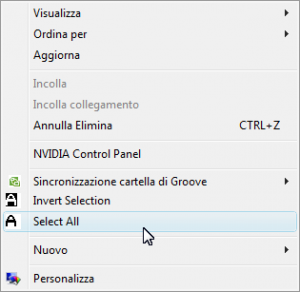Salve!!! Vi ricordate di Torpark browser che al suo interno conteneva Tor, The Onion Router (il router di cipolla), che permetteva di essere anonimi in rete da qualunque luogo viene eseguito?
Il progetto di TorPark ha cambiato nome in XB Browser, ma come l’esperienza ci insegna, ci sono sembre valide alternative, che possono diventare prime scelte grazie ai loro continui aggiornamenti e miglioramenti.
Oggi infatti vi segnalo una validissima alternativa, che unisce in sè l’efficentissimo browser Opera (giunto alla versione 9.51, che ha portato una completo rinnovamento nell’interfaccia principale), Tor e Polipo.
Vi sto parlando di OperaTor, browser gratuito che, al costo di un rallentamento generale della navigazione, vi permetterà di navigare anonimamente il web. Se infatti provate a identificare l’IP che utilizzate con OperaTor, capirete come questo non sia il vostro, bensì di un server di TOR, che vi sta coprendo.
Dotato di una grafica accattivante, OperaTor può essere non solo utilizzato come browser casalingo, ma anche come navigatore dei vostri viaggi, poiché risulta essere no-install (che non richiede installazione) e poco pesante (appena 12,5 MB, che se possiamo comprimere in un archivio) e quindi installabile in una qualunque pen drive o driver esterno.
Link | OperaTor